电脑如何格式化重装系统
时间:2023-02-25 10:02:19
电脑如何格式化重装系统?这需要借助U盘或光盘来引导了。下面我们就来看看操作教程。
工具/原料:
系统版本:win7
品牌型号:联想小新air14
软件版本:大白菜装机软件
方法/步骤:
一、启动设置:
二、全盘格式化重装系统步骤如下:
1、制作好U盘启动盘之后,将下载的Windows系统iso文件直接复制到U盘的GHO目录下;
2、在需要重装系统的电脑上插入U盘,重启后不停按F12或F11或Esc等快捷键调出启动菜单,选择U盘选项回车,比如General UDisk 5.00,不支持这些启动键的电脑查看第二点设置U盘启动方法;
3、从U盘启动进入到这个菜单,通过方向键选择【02】选项回车,启动pe系统,无法进入则选择【03】旧版PE系统;
4、进入到pe系统,然后双击打开【DG分区工具】,右键点击硬盘,选择【快速分区】;
5、重新设置分区数目和分区的大小,一般C盘建议35G以上,如果是固态硬盘,勾选“对齐分区”即可4k对齐,点击确定,执行硬盘全盘格式化以及分区过程;
6、完成分区之后,打开【大白菜一键装机】,映像路径选择系统iso镜像,此时会自动提取gho文件,点击下拉框,选择gho文件;
7、然后点击“还原分区”,选择系统安装位置,一般是C盘,如果不是显示C盘,可以根据“卷标”、磁盘大小选择,点击确定;
8、弹出这个提示框,勾选“完成后重启”和“引导修复”,点击是开始执行系统重装过程;
9、转到这个界面,执行系统安装到C盘的操作,这个过程需要5分钟左右;
10、操作完成后电脑会自动重启,此时拔出U盘,重新启动进入这个界面,继续进行安装系统组件、驱动和配置过程;
11、重装系统过程会重启多次,在启动进入全新系统桌面后,系统重装完成。
总结:以上就是电脑如何格式化重装系统教程,多数情况下使用U盘或光盘才能重装系统前全盘格式化,如果你需要全盘格式化重装系统,可以按照上面的方法来操作。

音街是一款非常好用的音乐短视频制作工具,用户可以在该软件中制作自己喜欢的音乐短视频,许多用户不知道该软件中如何导出自己的作品,接下来小编就给大家分享一下。 音街怎么导

现在安装windows系统的方法很多,有硬盘安装,u盘重装,光盘重装等等方式,其中比较简单的就有一键安装系统。有网友不了解如何安装win7系统,哪里有比较简单的安装方法。下面小编就给

在时光公主盛唐志异这一章节中,玩家们需要动手制作合成礼物,这样可以帮助攻略通关。那么时光公主盛唐志异这关礼物怎么制作呢?如何通关呢?下面一起来看看了解一下吧!
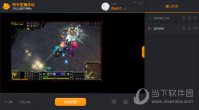
快手直播伴侣中,你可以根据自己的需要来调节里面的窗口显示位置,如果有不知道怎么使用的话下面就跟随小编的教程一起来看看吧!
pe装win10详细教程? pe装win10详细的教程: 1.将制作好的u盘插入电脑usb接口,按下开机键后不停地点击U盘启动热键,选择U盘选项,进入界面,将光标移到【02】,回车键。 2.进入pe系统之后,双击打开桌面上PE机工具,点击图像文件路径后面的“浏览”按钮。 3.找到已下
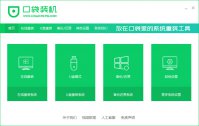
最近有网友咨询小编笔记本重装系统xp的方法,想给笔记本电脑重装系统xp。针对这个问题,小编就在这里演示下如何给笔记本重装系统xp,一起来看看吧。 工具/原料: 系统版本:win xp专业